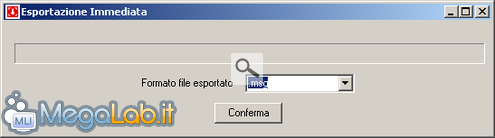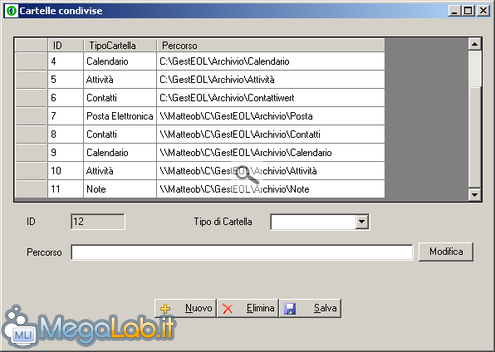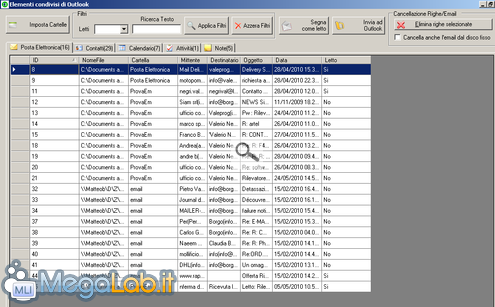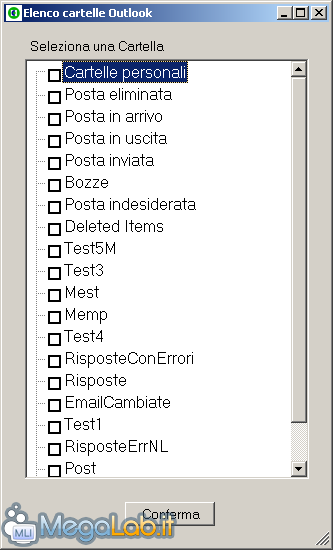Canali
Ultime news

Ultimi articoli
 Le ultime dal Forum |

Correlati TagPassa qui con il mouse e visualizza le istruzioni per utilizzare i tag!
Il pezzo che stai leggendo è stato pubblicato oltre un anno fa.
 La trattazione seguente è piuttosto datata. Sebbene questo non implichi automaticamente che quanto descritto abbia perso di validità, non è da escludere che la situazione si sia evoluta nel frattempo. Raccomandiamo quantomeno di proseguire la lettura contestualizzando il tutto nel periodo in cui è stato proposto. La trattazione seguente è piuttosto datata. Sebbene questo non implichi automaticamente che quanto descritto abbia perso di validità, non è da escludere che la situazione si sia evoluta nel frattempo. Raccomandiamo quantomeno di proseguire la lettura contestualizzando il tutto nel periodo in cui è stato proposto.
Uno dei maggiori "difetti" di Microsoft Outlook è che non è possibile condividerne i contenuti in una rete locale, a meno che non si abbia a disposizione Exchange Server. Esistono diverse suite per ovviare a tale problema, in particolare vorrei presentarne una made in Italy, spartana ma efficace, e soprattutto Free (per chi ha esigenze limitate). Soluzioni tradizionaliSolitamente le soluzioni "tradizionali" sono di due tipi:
Soluzione GCOLIl software GCOL, di cui parlerò in questo articolo, appartiene al secondo gruppo, dei due suddetti, ma con una particolarità: non condivide gli archivi PST ma i singoli file MSG (formato proprietario di Outlook), presenti sul disco fisso. Di cosa abbiamo bisognoEcco l'elenco degli strumenti necessari:
InstallazioneLa prima cosa da fare è scaricare ed installare GestrEmail e GestEOL. L'operazione si riduce a pochi click, terminati i quali sarà possibile lanciare i due programmi. A questo punto estrarre/salvare almeno un file per ogni cartella di Outlook che vogliamo condividere. Per cui posizionarsi per esempio su un contatto qualsiasi, cliccare con il tasto destro del mouse sull'icona presente nel system tray di GestEOL e selezionare la voce Estrai gli Elementi Selezionati
Viene così visualizzata la finestra di "Esportazione Immediata" in cui dobbiamo selezionare il formato del file .msg e premere quindi Conferma. Salvando i file su disco fisso, viene generato il percorso che utilizzeremo poi con l'applicativo GCOL. Il suddetto iter è pressoché identico per le cartelle calendario, attività e note. L'unica differenza si avrà per la posta elettronica, in cui cambia l'applicativo per il salvataggio dei file, che in tal caso è GestrEmail. Ripetere queste operazioni su tutti i PC della rete che devono condividere i propri elementi di Outlook. Terminata questa prima fase passare all'installazione di GCOL sulle postazioni che devono "ricevere" i file del client Microsoft. Ovviamente ogni singolo PC può essere sia "mittente" che "destinatario". Installazione/Impostazione GCOLAnche in questo caso ce la caviamo con pochi click, al termine dei quali, lanciato GCOL, ci appare una nuova icona nel system tray. Solito tasto destro, selezioniamo la voce Apri Impostazione Cartelle
Viene visualizzata la finestra Cartelle condivise. Ora è necessario salvare il tipo ed il percorso di tutte le cartelle da cui vogliamo ricevere i file di Outlook. L'operazione è noiosa ma semplice. A questo punto siamo operativi! Tutte le volte che verrà salvato un file msg (in modo manuale o automatico) da una delle postazioni configurate, apparirà sulle altre la seguente finestra, indicante il numero di nuovi file disponibili.
Cliccando sul numero evidenziato potremo andare a controllare quali nuovi file ci sono stati messi a disposizione in rete, verrà visualizzata infatti la finestra Elementi condivisi di Outlook. In questa finestra potremo:
Quest'ultima funzione è molto utile per sincronizzare contatti, calendario o attività, o semplicemente per importare le email interessanti all'interno di Outlook. Dopo aver cliccato l'apposito pulsante viene mostrato l'elenco delle cartelle disponibili in Outlook, e tra queste dovremo semplicemente sceglierne una e confermare.
VersioniGCOL, GestrEmail e GestEOL sono disponibili sia in versione Free (limitati nell'utilizzo) che in versione Pro (a pagamento ma completi). Segnala ad un amico |
- Unisciti a noi
- | Condizioni d'uso
- | Informativa privacy
- | La Redazione
- | Info
- | Pressroom
- | Contattaci
© Copyright 2025 BlazeMedia srl - P. IVA 14742231005
- Gen. pagina: 0.62 sec.
- | Utenti conn.: 111
- | Revisione 2.0.1
- | Numero query: 44
- | Tempo totale query: 0.16